Hướng dẫn gỡ bỏ pass word (mật khẩu) user cho macbook
Khi bạn nhớ pass word cũ
Muốn thay đổi password thì cách đơn giản nhất vẫn là trong MacOS vào System Preference -> Accounts -> Password và chọn Change Password
Nếu như bạn lỡ quên thì cũng có 2 cách để xoá bỏ (hay thay đổi) password, mình sẽ trình bày dưới đây.
1. Dùng dòng lệnh tạo một account Admin mới hoàn toàn và đăng nhập bằng account này
Mục đích: đăng nhập được vào Mac, can thiệp vào Folder User người dùng cũ để cứu dữ liệu ra và reset password thông qua System Preferences.
Giữ tổ hợp ⌘+S trước khi màn hình xám xuất hiện để boot vào chế độ Single User. Thực hiện lần lượt các câu lệnh từ bước 2 bên dưới.
mount -uw /
rm /var/db/.AppleSetupDone
reboot
Sau khi khởi động bạn sẽ vào màn hình chức năng tạo Admin User mới. Tiến hành các bước và login vào hệ thống.
Reset mật khẩu của Account Admin cũ bằng cách vào System Preferences --> Users & Groups. Mở cái ổ khoá vàng bên gốc dưới bên trái, nhập pass admin mới.
Chọn Account Admin Cũ và chọn change pass cho nó. Done.
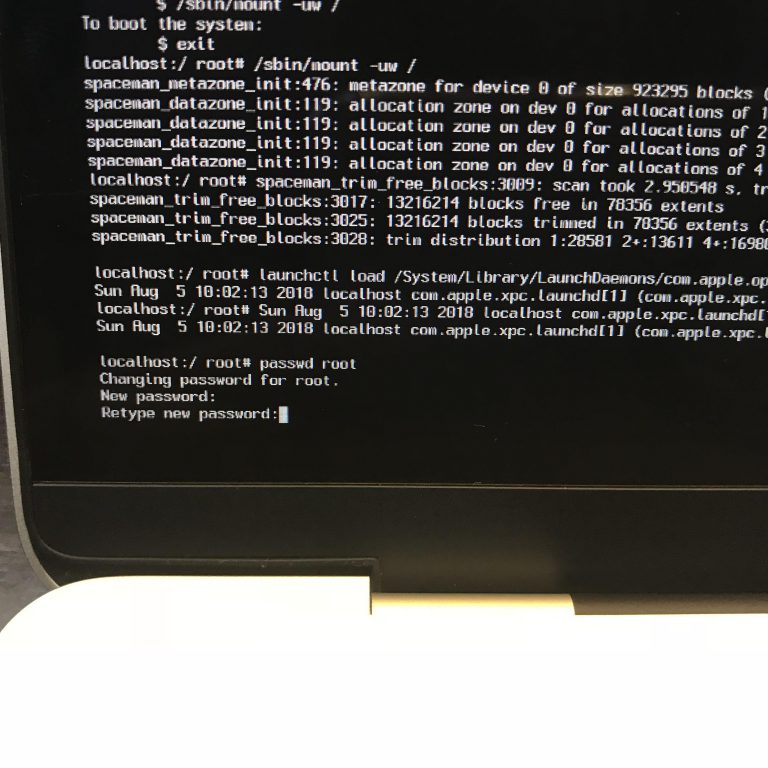
2. Dùng disk boot or recovery
Thay vì phải nhập lệnh lung tung như trên, nếu bạn có disk boot (disk 01 theo máy, disk cài macos ...) thì công việc sẽ nhẹ nhàng hơn nhiều. Tất nhiên, bạn phải có một disk boot thì mới có thể làm theo cách này được. Nếu như bạn đã tạo bộ cài trên ổ cứng thì cũng có thể dùng được.
- Chon khởi động từ disk (bỏ disk vào -> tắt máy -> mở máy lên đồng thời nhấn giữ Option -> chọn boot từ disk hoặc ổ recovery)
- (Nhìn trên Top Menu) Vào tiếp Utilities/Reset Password ...
- Chọn ổ đĩa và user muốn đổi pass
- Nhập pass mới. Bạn có thể bỏ trống cũng được, như thế có nghĩa là user không có pass.
- Nhấn Command và Q để khởi động lại máy.

>>>>> Đọc ngay 29+ các cách sử dụng macbook air



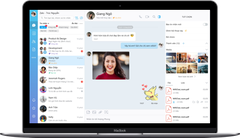
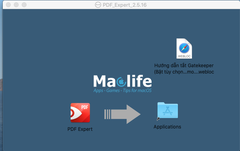
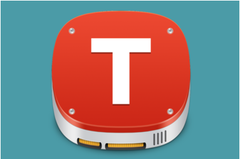
![[UPDATE] Cẩm nang các phần mềm, software cho macbook 2020](http://bizweb.dktcdn.net/thumb/medium/100/071/198/articles/screen-shot-2021-05-14-at-09-05-26.png?v=1620958052397)
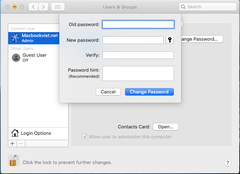
Bình luận về bài viết